ਵਿਸ਼ਾ - ਸੂਚੀ
ਟਿਊਟੋਰਿਅਲ ਫਲੈਸ਼ ਫਿਲ ਫੰਕਸ਼ਨੈਲਿਟੀ ਦੀਆਂ ਮੂਲ ਗੱਲਾਂ ਦੀ ਵਿਆਖਿਆ ਕਰਦਾ ਹੈ ਅਤੇ ਐਕਸਲ ਵਿੱਚ ਫਲੈਸ਼ ਫਿਲ ਦੀ ਵਰਤੋਂ ਕਰਨ ਦੀਆਂ ਉਦਾਹਰਣਾਂ ਪ੍ਰਦਾਨ ਕਰਦਾ ਹੈ।
ਫਲੈਸ਼ ਫਿਲ ਐਕਸਲ ਦੀਆਂ ਸਭ ਤੋਂ ਸ਼ਾਨਦਾਰ ਵਿਸ਼ੇਸ਼ਤਾਵਾਂ ਵਿੱਚੋਂ ਇੱਕ ਹੈ। ਇਹ ਇੱਕ ਔਖੇ ਕੰਮ ਨੂੰ ਫੜ ਲੈਂਦਾ ਹੈ ਜਿਸ ਨੂੰ ਹੱਥੀਂ ਕਰਨ ਵਿੱਚ ਘੰਟੇ ਲੱਗ ਜਾਂਦੇ ਹਨ ਅਤੇ ਇਸਨੂੰ ਇੱਕ ਫਲੈਸ਼ ਵਿੱਚ ਆਪਣੇ ਆਪ ਹੀ ਚਲਾਉਂਦਾ ਹੈ (ਇਸ ਲਈ ਨਾਮ)। ਅਤੇ ਇਹ ਇੰਨੀ ਜਲਦੀ ਅਤੇ ਅਸਾਨੀ ਨਾਲ ਕਰਦਾ ਹੈ ਕਿ ਤੁਹਾਨੂੰ ਕੋਈ ਕੰਮ ਕੀਤੇ ਬਿਨਾਂ, ਪਰ ਤੁਸੀਂ ਜੋ ਚਾਹੁੰਦੇ ਹੋ ਉਸ ਦੀ ਸਿਰਫ ਇੱਕ ਉਦਾਹਰਣ ਪ੍ਰਦਾਨ ਕਰੋ।
ਐਕਸਲ ਵਿੱਚ ਫਲੈਸ਼ ਫਿਲ ਕੀ ਹੈ?
ਐਕਸਲ ਫਲੈਸ਼ ਫਿਲ ਇੱਕ ਵਿਸ਼ੇਸ਼ ਟੂਲ ਹੈ ਜੋ ਤੁਹਾਡੇ ਦੁਆਰਾ ਦਾਖਲ ਕੀਤੀ ਜਾ ਰਹੀ ਜਾਣਕਾਰੀ ਦਾ ਵਿਸ਼ਲੇਸ਼ਣ ਕਰਦਾ ਹੈ ਅਤੇ ਜਦੋਂ ਇਹ ਇੱਕ ਪੈਟਰਨ ਦੀ ਪਛਾਣ ਕਰਦਾ ਹੈ ਤਾਂ ਆਪਣੇ ਆਪ ਡੇਟਾ ਨੂੰ ਭਰ ਦਿੰਦਾ ਹੈ।
ਫਲੈਸ਼ ਫਿਲ ਵਿਸ਼ੇਸ਼ਤਾ ਐਕਸਲ 2013 ਵਿੱਚ ਪੇਸ਼ ਕੀਤੀ ਗਈ ਸੀ ਅਤੇ ਇਹ ਐਕਸਲ 2016 ਦੇ ਬਾਅਦ ਦੇ ਸਾਰੇ ਸੰਸਕਰਣਾਂ ਵਿੱਚ ਉਪਲਬਧ ਹੈ, ਐਕਸਲ 2019, ਐਕਸਲ 2021, ਅਤੇ ਐਕਸਲ ਫਾਰ ਮਾਈਕ੍ਰੋਸਾਫਟ 365।
ਦਸੰਬਰ 2009 ਵਿੱਚ ਮਾਈਕ੍ਰੋਸਾਫਟ ਦੇ ਇੱਕ ਸੀਨੀਅਰ ਖੋਜਕਰਤਾ, ਸੁਮਿਤ ਗੁਲਵਾਨੀ ਦੀ ਇੱਕ ਕੋਸ਼ਿਸ਼ ਦੇ ਰੂਪ ਵਿੱਚ ਸ਼ੁਰੂ ਕੀਤਾ ਗਿਆ, ਇੱਕ ਕਾਰੋਬਾਰੀ ਔਰਤ ਦੀ ਮਦਦ ਕਰਨ ਲਈ, ਜਿਸਦੀ ਉਹ ਗਲਤੀ ਨਾਲ ਏਅਰਪੋਰਟ 'ਤੇ ਮਿਲ ਰਹੀ ਚੁਣੌਤੀ ਨਾਲ ਮਿਲੀ ਸੀ, ਕੁਝ ਸਾਲਾਂ ਬਾਅਦ ਇਹ ਬਹੁਤ ਸਾਰੇ ਐਕਸਲ ਕੰਮਾਂ ਨੂੰ ਸਵੈਚਲਿਤ ਕਰਨ ਦੀ ਇੱਕ ਸ਼ਕਤੀਸ਼ਾਲੀ ਯੋਗਤਾ ਵਿੱਚ ਵਿਕਸਤ ਹੋਇਆ ਹੈ।
ਫਲੈਸ਼ ਫਿਲ ਆਸਾਨੀ ਨਾਲ ਦਰਜਨਾਂ ਵੱਖ-ਵੱਖ ਕਾਰਜਾਂ ਨਾਲ ਨਜਿੱਠਦਾ ਹੈ ਜਿਨ੍ਹਾਂ ਲਈ ਗੁੰਝਲਦਾਰ ਫਾਰਮੂਲੇ ਜਾਂ VBA ਕੋਡ ਦੀ ਲੋੜ ਹੁੰਦੀ ਹੈ ਜਿਵੇਂ ਕਿ ਟੈਕਸਟ ਸਟ੍ਰਿੰਗਾਂ ਨੂੰ ਵੰਡਣਾ ਅਤੇ ਜੋੜਨਾ, ਡੇਟਾ ਨੂੰ ਸਾਫ਼ ਕਰਨਾ ਅਤੇ ਅਸੰਗਤਤਾਵਾਂ ਨੂੰ ਠੀਕ ਕਰਨਾ, ਟੈਕਸਟ ਅਤੇ ਨੰਬਰਾਂ ਨੂੰ ਫਾਰਮੈਟ ਕਰਨਾ, ਤਾਰੀਖਾਂ ਨੂੰ ਟੀ ਵਿੱਚ ਬਦਲਣਾ ਉਹ ਫਾਰਮੈਟ ਚਾਹੁੰਦਾ ਸੀ, ਅਤੇ ਹੋਰ ਵੀ ਬਹੁਤ ਕੁਝ।
ਹਰ ਵਾਰ, ਫਲੈਸ਼ ਫਿਲ ਲੱਖਾਂਛੋਟੇ ਪ੍ਰੋਗਰਾਮ ਜੋ ਕੰਮ ਨੂੰ ਪੂਰਾ ਕਰ ਸਕਦੇ ਹਨ, ਫਿਰ ਮਸ਼ੀਨ-ਲਰਨਿੰਗ ਤਕਨੀਕਾਂ ਦੀ ਵਰਤੋਂ ਕਰਕੇ ਉਹਨਾਂ ਕੋਡ ਸਨਿੱਪਟਾਂ ਨੂੰ ਕ੍ਰਮਬੱਧ ਕਰਦੇ ਹਨ ਅਤੇ ਉਹਨਾਂ ਨੂੰ ਲੱਭਦੇ ਹਨ ਜੋ ਨੌਕਰੀ ਲਈ ਸਭ ਤੋਂ ਵਧੀਆ ਹੈ। ਇਹ ਸਭ ਕੁਝ ਬੈਕਗ੍ਰਾਉਂਡ ਵਿੱਚ ਮਿਲੀਸਕਿੰਟ ਵਿੱਚ ਕੀਤਾ ਜਾਂਦਾ ਹੈ, ਅਤੇ ਉਪਭੋਗਤਾ ਨਤੀਜੇ ਲਗਭਗ ਤੁਰੰਤ ਵੇਖਦਾ ਹੈ!
ਐਕਸਲ ਵਿੱਚ ਫਲੈਸ਼ ਫਿਲ ਕਿੱਥੇ ਹੈ?
ਐਕਸਲ 2013 ਅਤੇ ਬਾਅਦ ਵਿੱਚ, ਫਲੈਸ਼ ਫਿਲ ਟੂਲ ਇਸ ਉੱਤੇ ਰਹਿੰਦਾ ਹੈ। ਡਾਟਾ ਟੈਬ , ਡੇਟਾ ਟੂਲ ਸਮੂਹ ਵਿੱਚ:
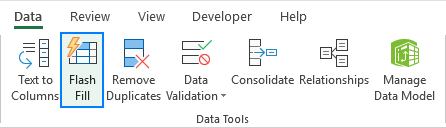
ਐਕਸਲ ਫਲੈਸ਼ ਫਿਲ ਸ਼ਾਰਟਕੱਟ
ਤੁਹਾਡੇ ਵਿੱਚੋਂ ਉਹ ਜੋ ਜ਼ਿਆਦਾਤਰ ਸਮਾਂ ਕੀਬੋਰਡ ਤੋਂ ਕੰਮ ਕਰਨਾ ਪਸੰਦ ਕਰਦੇ ਹਨ, ਉਹ ਇਸ ਕੁੰਜੀ ਦੇ ਸੁਮੇਲ ਨਾਲ ਫਲੈਸ਼ ਫਿਲ ਚਲਾ ਸਕਦੇ ਹਨ: Ctrl + E
ਐਕਸਲ ਵਿੱਚ ਫਲੈਸ਼ ਫਿਲ ਦੀ ਵਰਤੋਂ ਕਿਵੇਂ ਕਰੀਏ
ਆਮ ਤੌਰ 'ਤੇ ਫਲੈਸ਼ ਫਿਲ ਆਪਣੇ ਆਪ ਸ਼ੁਰੂ ਹੋ ਜਾਂਦੀ ਹੈ, ਅਤੇ ਤੁਸੀਂ ਸਿਰਫ ਇੱਕ ਪੈਟਰਨ ਪ੍ਰਦਾਨ ਕਰਨ ਦੀ ਲੋੜ ਹੈ। ਇਸ ਤਰ੍ਹਾਂ ਹੈ:
- ਆਪਣੇ ਸਰੋਤ ਡੇਟਾ ਦੇ ਨਾਲ ਕਾਲਮ ਦੇ ਨਾਲ ਲੱਗਦੇ ਇੱਕ ਨਵੇਂ ਕਾਲਮ ਨੂੰ ਸੰਮਿਲਿਤ ਕਰੋ।
- ਨਵੇਂ ਸ਼ਾਮਲ ਕੀਤੇ ਗਏ ਕਾਲਮ ਦੇ ਪਹਿਲੇ ਸੈੱਲ ਵਿੱਚ, ਲੋੜੀਂਦਾ ਮੁੱਲ ਟਾਈਪ ਕਰੋ।
- ਅਗਲੇ ਸੈੱਲ ਵਿੱਚ ਟਾਈਪ ਕਰਨਾ ਸ਼ੁਰੂ ਕਰੋ, ਅਤੇ ਜੇਕਰ ਐਕਸਲ ਇੱਕ ਪੈਟਰਨ ਨੂੰ ਮਹਿਸੂਸ ਕਰਦਾ ਹੈ, ਤਾਂ ਇਹ ਹੇਠਾਂ ਦਿੱਤੇ ਸੈੱਲਾਂ ਵਿੱਚ ਸਵੈ-ਭਰਨ ਲਈ ਡੇਟਾ ਦਾ ਪੂਰਵਦਰਸ਼ਨ ਦਿਖਾਏਗਾ।
- ਪ੍ਰੀਵਿਊ ਨੂੰ ਸਵੀਕਾਰ ਕਰਨ ਲਈ ਐਂਟਰ ਕੁੰਜੀ ਨੂੰ ਦਬਾਓ। ਹੋ ਗਿਆ!
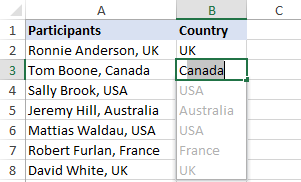
ਸੁਝਾਅ:
- ਜੇਕਰ ਤੁਸੀਂ ਫਲੈਸ਼ ਫਿਲ ਨਤੀਜਿਆਂ ਤੋਂ ਨਾਖੁਸ਼ ਹੋ, ਤਾਂ ਤੁਸੀਂ Ctrl + Z ਦਬਾ ਕੇ ਉਹਨਾਂ ਨੂੰ ਅਣਡੂ ਕਰ ਸਕਦੇ ਹੋ। ਜਾਂ ਫਲੈਸ਼ ਫਿਲ ਵਿਕਲਪ ਮੀਨੂ ਰਾਹੀਂ।
- ਜੇਕਰ ਫਲੈਸ਼ ਫਿਲ ਆਟੋਮੈਟਿਕਲੀ ਸ਼ੁਰੂ ਨਹੀਂ ਹੁੰਦੀ ਹੈ, ਤਾਂ ਇਹ ਸਧਾਰਨ ਸਮੱਸਿਆ ਨਿਪਟਾਰਾ ਤਕਨੀਕਾਂ ਨੂੰ ਅਜ਼ਮਾਓ।
ਬਟਨ ਕਲਿੱਕ ਜਾਂ ਸ਼ਾਰਟਕੱਟ ਨਾਲ ਐਕਸਲ ਵਿੱਚ ਫਲੈਸ਼ ਫਿਲ ਕਿਵੇਂ ਕਰੀਏ
ਜ਼ਿਆਦਾਤਰ ਵਿੱਚਸਥਿਤੀਆਂ, ਜਿਵੇਂ ਹੀ ਐਕਸਲ ਤੁਹਾਡੇ ਦੁਆਰਾ ਦਾਖਲ ਕੀਤੇ ਗਏ ਡੇਟਾ ਵਿੱਚ ਇੱਕ ਪੈਟਰਨ ਸਥਾਪਤ ਕਰਦਾ ਹੈ, ਫਲੈਸ਼ ਫਿਲ ਆਪਣੇ ਆਪ ਸ਼ੁਰੂ ਹੋ ਜਾਂਦਾ ਹੈ। ਜੇਕਰ ਪ੍ਰੀਵਿਊ ਦਿਖਾਈ ਨਹੀਂ ਦਿੰਦਾ ਹੈ, ਤਾਂ ਤੁਸੀਂ ਇਸ ਤਰੀਕੇ ਨਾਲ ਫਲੈਸ਼ ਫਿਲ ਨੂੰ ਹੱਥੀਂ ਐਕਟੀਵੇਟ ਕਰ ਸਕਦੇ ਹੋ:
- ਪਹਿਲੇ ਸੈੱਲ ਨੂੰ ਭਰੋ ਅਤੇ ਐਂਟਰ ਦਬਾਓ।
- ਫਲੈਸ਼ ਫਿਲ<'ਤੇ ਕਲਿੱਕ ਕਰੋ। ਡਾਟਾ ਟੈਬ 'ਤੇ 17> ਬਟਨ ਜਾਂ Ctrl + E ਸ਼ਾਰਟਕੱਟ ਦਬਾਓ।
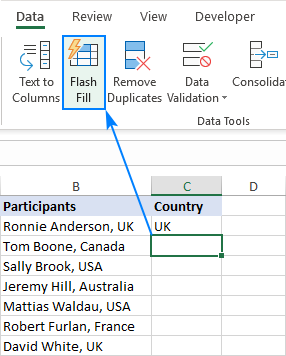
ਐਕਸਲ ਫਲੈਸ਼ ਫਿਲ ਵਿਕਲਪ
ਜਦੋਂ ਡਾਟਾ ਐਂਟਰੀ ਨੂੰ ਆਟੋਮੈਟਿਕ ਕਰਨ ਲਈ ਐਕਸਲ ਵਿੱਚ ਫਲੈਸ਼ ਫਿਲ ਦੀ ਵਰਤੋਂ ਕਰਦੇ ਹੋਏ, ਆਟੋ-ਫਿਲ ਕੀਤੇ ਸੈੱਲਾਂ ਦੇ ਨੇੜੇ ਫਲੈਸ਼ ਫਿਲ ਵਿਕਲਪ ਬਟਨ ਦਿਖਾਈ ਦਿੰਦਾ ਹੈ। ਇਸ ਬਟਨ 'ਤੇ ਕਲਿੱਕ ਕਰਨ ਨਾਲ ਉਹ ਮੀਨੂ ਖੁੱਲ੍ਹਦਾ ਹੈ ਜੋ ਤੁਹਾਨੂੰ ਹੇਠਾਂ ਦਿੱਤੇ ਕੰਮ ਕਰਨ ਦਿੰਦਾ ਹੈ:
- ਫਲੈਸ਼ ਫਿਲ ਨਤੀਜਿਆਂ ਨੂੰ ਵਾਪਸ ਲਿਆਓ।
- ਖਾਲੀ ਸੈੱਲਾਂ ਦੀ ਚੋਣ ਕਰੋ ਜਿਨ੍ਹਾਂ ਨੂੰ ਐਕਸਲ ਤਿਆਰ ਕਰਨ ਵਿੱਚ ਅਸਫਲ ਰਿਹਾ ਹੈ।
- ਬਦਲੇ ਹੋਏ ਸੈੱਲਾਂ ਨੂੰ ਚੁਣੋ, ਉਦਾਹਰਨ ਲਈ, ਉਹਨਾਂ ਸਾਰਿਆਂ ਨੂੰ ਇੱਕੋ ਵਾਰ ਫਾਰਮੈਟ ਕਰਨ ਲਈ।
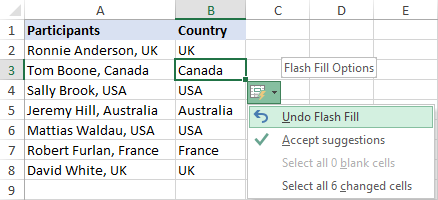
ਐਕਸਲ ਫਲੈਸ਼ ਫਿਲ ਉਦਾਹਰਨਾਂ
ਜਿਵੇਂ ਪਹਿਲਾਂ ਦੱਸਿਆ ਗਿਆ ਹੈ, ਫਲੈਸ਼ ਫਿਲ ਹੈ। ਇੱਕ ਬਹੁਤ ਹੀ ਬਹੁਪੱਖੀ ਸੰਦ ਹੈ. ਹੇਠਾਂ ਦਿੱਤੀਆਂ ਉਦਾਹਰਨਾਂ ਇਸਦੀਆਂ ਕੁਝ ਸਮਰੱਥਾਵਾਂ ਨੂੰ ਦਰਸਾਉਂਦੀਆਂ ਹਨ, ਪਰ ਇਸ ਵਿੱਚ ਹੋਰ ਵੀ ਬਹੁਤ ਕੁਝ ਹੈ!
ਸੈੱਲ ਤੋਂ ਟੈਕਸਟ ਐਕਸਟਰੈਕਟ ਕਰੋ (ਸਪਲਿਟ ਕਾਲਮ)
ਫਲੈਸ਼ ਫਿਲ ਦੇ ਹੋਂਦ ਵਿੱਚ ਆਉਣ ਤੋਂ ਪਹਿਲਾਂ, ਇੱਕ ਸੈੱਲ ਦੀ ਸਮੱਗਰੀ ਨੂੰ ਵੰਡਣਾ ਕਈ ਸੈੱਲਾਂ ਵਿੱਚ ਟੈਕਸਟ ਤੋਂ ਕਾਲਮ ਵਿਸ਼ੇਸ਼ਤਾ ਜਾਂ ਐਕਸਲ ਟੈਕਸਟ ਫੰਕਸ਼ਨਾਂ ਦੀ ਵਰਤੋਂ ਦੀ ਲੋੜ ਹੁੰਦੀ ਹੈ। ਫਲੈਸ਼ ਫਿਲ ਨਾਲ, ਤੁਸੀਂ ਬਿਨਾਂ ਕਿਸੇ ਗੁੰਝਲਦਾਰ ਟੈਕਸਟ ਹੇਰਾਫੇਰੀ ਦੇ ਤੁਰੰਤ ਨਤੀਜੇ ਪ੍ਰਾਪਤ ਕਰ ਸਕਦੇ ਹੋ।
ਮੰਨ ਲਓ ਕਿ ਤੁਹਾਡੇ ਕੋਲ ਪਤਿਆਂ ਦਾ ਇੱਕ ਕਾਲਮ ਹੈ ਅਤੇ ਤੁਸੀਂ ਜ਼ਿਪ ਕੋਡ ਨੂੰ ਇੱਕ ਵੱਖਰੇ ਕਾਲਮ ਵਿੱਚ ਕੱਢਣਾ ਚਾਹੁੰਦੇ ਹੋ। ਟਾਈਪ ਕਰਕੇ ਆਪਣਾ ਟੀਚਾ ਦਰਸਾਓਪਹਿਲੇ ਸੈੱਲ ਵਿੱਚ ਜ਼ਿਪ ਕੋਡ. ਜਿਵੇਂ ਹੀ ਐਕਸਲ ਸਮਝਦਾ ਹੈ ਕਿ ਤੁਸੀਂ ਕੀ ਕਰਨ ਦੀ ਕੋਸ਼ਿਸ਼ ਕਰ ਰਹੇ ਹੋ, ਇਹ ਐਕਸਟਰੈਕਟ ਕੀਤੇ ਜ਼ਿਪ ਕੋਡਾਂ ਨਾਲ ਉਦਾਹਰਣ ਦੇ ਹੇਠਾਂ ਸਾਰੀਆਂ ਕਤਾਰਾਂ ਨੂੰ ਭਰ ਦਿੰਦਾ ਹੈ। ਉਹਨਾਂ ਸਾਰਿਆਂ ਨੂੰ ਸਵੀਕਾਰ ਕਰਨ ਲਈ ਤੁਹਾਨੂੰ ਸਿਰਫ਼ Enter ਦਬਾਉਣ ਦੀ ਲੋੜ ਹੈ।
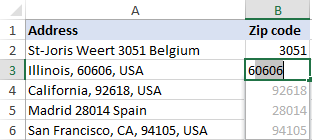
ਸੈੱਲਾਂ ਨੂੰ ਵੰਡਣ ਅਤੇ ਟੈਕਸਟ ਨੂੰ ਐਕਸਟਰੈਕਟ ਕਰਨ ਲਈ ਫਾਰਮੂਲੇ:
- ਐਕਸਟਰੈਕਟ ਸਬਸਟਰਿੰਗ - ਕਿਸੇ ਖਾਸ ਲੰਬਾਈ ਦੇ ਟੈਕਸਟ ਨੂੰ ਐਕਸਟਰੈਕਟ ਕਰਨ ਜਾਂ ਦਿੱਤੇ ਅੱਖਰ ਤੋਂ ਪਹਿਲਾਂ ਜਾਂ ਬਾਅਦ ਵਿੱਚ ਸਬਸਟਰਿੰਗ ਪ੍ਰਾਪਤ ਕਰਨ ਲਈ ਫਾਰਮੂਲੇ।
- ਸਟ੍ਰਿੰਗ ਤੋਂ ਨੰਬਰ ਐਕਸਟਰੈਕਟ ਕਰੋ - ਅਲਫਾਨਿਊਮੇਰਿਕ ਸਤਰ ਤੋਂ ਨੰਬਰਾਂ ਨੂੰ ਐਕਸਟਰੈਕਟ ਕਰਨ ਲਈ ਫਾਰਮੂਲੇ।
- ਐਕਸਲ ਵਿੱਚ ਨਾਮ ਵੰਡੋ - ਪਹਿਲੇ, ਆਖ਼ਰੀ ਅਤੇ ਮੱਧ ਨਾਮਾਂ ਨੂੰ ਐਕਸਟਰੈਕਟ ਕਰਨ ਲਈ ਫਾਰਮੂਲੇ।
ਐਕਸਟਰੈਕਟ ਕਰਨ ਅਤੇ ਵੰਡਣ ਵਾਲੇ ਟੂਲ:
- ਐਕਸਲ ਲਈ ਟੈਕਸਟ ਟੂਲਕਿੱਟ - ਵੱਖ-ਵੱਖ ਪ੍ਰਦਰਸ਼ਨ ਕਰਨ ਲਈ 25 ਟੂਲ ਕੋਮਾ, ਸਪੇਸ, ਲਾਈਨ ਬਰੇਕ ਵਰਗੇ ਕਿਸੇ ਵੀ ਅੱਖਰ ਦੁਆਰਾ ਸੈੱਲ ਨੂੰ ਵੰਡਣ ਸਮੇਤ ਟੈਕਸਟ ਹੇਰਾਫੇਰੀ; ਟੈਕਸਟ ਅਤੇ ਨੰਬਰਾਂ ਨੂੰ ਐਕਸਟਰੈਕਟ ਕਰਨਾ।
- ਸਪਲਿਟ ਨਾਮ ਟੂਲ - ਐਕਸਲ ਵਿੱਚ ਨਾਮਾਂ ਨੂੰ ਵੱਖ ਕਰਨ ਦਾ ਤੇਜ਼ ਅਤੇ ਆਸਾਨ ਤਰੀਕਾ।
ਕਈ ਸੈੱਲਾਂ ਤੋਂ ਡੇਟਾ ਨੂੰ ਜੋੜੋ (ਕਾਲਮ ਮਿਲਾਓ)
ਜੇ ਤੁਹਾਡੇ ਕੋਲ ਕਰਨ ਲਈ ਇੱਕ ਉਲਟ ਕੰਮ ਹੈ, ਕੋਈ ਸਮੱਸਿਆ ਨਹੀਂ, ਫਲੈਸ਼ ਫਿਲ ਸੈੱਲਾਂ ਨੂੰ ਵੀ ਜੋੜ ਸਕਦੀ ਹੈ। ਇਸ ਤੋਂ ਇਲਾਵਾ, ਇਹ ਸੰਯੁਕਤ ਮੁੱਲਾਂ ਨੂੰ ਸਪੇਸ, ਕਾਮੇ, ਸੈਮੀਕੋਲਨ ਜਾਂ ਕਿਸੇ ਹੋਰ ਅੱਖਰ ਨਾਲ ਵੱਖ ਕਰ ਸਕਦਾ ਹੈ - ਤੁਹਾਨੂੰ ਸਿਰਫ਼ ਐਕਸਲ ਨੂੰ ਪਹਿਲੇ ਸੈੱਲ ਵਿੱਚ ਲੋੜੀਂਦੇ ਵਿਰਾਮ ਚਿੰਨ੍ਹ ਦਿਖਾਉਣ ਦੀ ਲੋੜ ਹੈ:
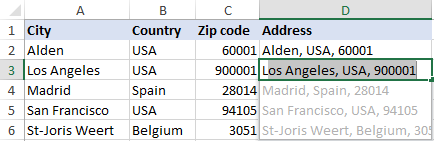
ਇਹ ਵਿਧੀ ਵਿਸ਼ੇਸ਼ ਤੌਰ 'ਤੇ ਵੱਖ-ਵੱਖ ਨਾਮ ਦੇ ਹਿੱਸਿਆਂ ਨੂੰ ਇੱਕ ਸਿੰਗਲ ਸੈੱਲ ਵਿੱਚ ਜੋੜਨ ਲਈ ਉਪਯੋਗੀ ਹੈ ਜਿਵੇਂ ਕਿ ਫਲੈਸ਼ ਫਿਲ ਨਾਲ ਪਹਿਲੇ ਅਤੇ ਆਖਰੀ ਨਾਮ ਨੂੰ ਕਿਵੇਂ ਮਿਲਾਉਣਾ ਹੈ ਵਿੱਚ ਦਿਖਾਇਆ ਗਿਆ ਹੈ।
ਸੈਲ ਵਿੱਚ ਸ਼ਾਮਲ ਹੋਣ ਲਈ ਫਾਰਮੂਲੇਮੁੱਲ:
- ਐਕਸਲ ਵਿੱਚ CONCATENATE ਫੰਕਸ਼ਨ - ਟੈਕਸਟ ਸਤਰ, ਸੈੱਲਾਂ ਅਤੇ ਕਾਲਮਾਂ ਨੂੰ ਜੋੜਨ ਲਈ ਫਾਰਮੂਲੇ।
ਮਿਲਣ ਵਾਲੇ ਟੂਲ:
- ਮਰਜ ਟੇਬਲ ਵਿਜ਼ਾਰਡ - ਆਮ ਕਾਲਮਾਂ ਦੁਆਰਾ ਦੋ ਟੇਬਲਾਂ ਨੂੰ ਜੋੜਨ ਦਾ ਤੇਜ਼ ਤਰੀਕਾ।
- ਡੁਪਲੀਕੇਟ ਵਿਜ਼ਾਰਡ ਨੂੰ ਮਿਲਾਓ - ਇੱਕੋ ਜਿਹੀਆਂ ਕਤਾਰਾਂ ਨੂੰ ਮੁੱਖ ਕਾਲਮਾਂ ਦੁਆਰਾ ਜੋੜੋ।
ਡਾਟਾ ਸਾਫ਼ ਕਰੋ
ਜੇਕਰ ਤੁਹਾਡੀ ਵਰਕਸ਼ੀਟ ਵਿੱਚ ਕੁਝ ਡੇਟਾ ਐਂਟਰੀਆਂ ਇੱਕ ਪ੍ਰਮੁੱਖ ਸਪੇਸ ਨਾਲ ਸ਼ੁਰੂ ਹੁੰਦੀਆਂ ਹਨ, ਤਾਂ ਫਲੈਸ਼ ਫਿਲ ਇੱਕ ਝਪਕਦਿਆਂ ਹੀ ਉਹਨਾਂ ਤੋਂ ਛੁਟਕਾਰਾ ਪਾ ਸਕਦਾ ਹੈ। ਪਹਿਲਾਂ ਵਾਲੀ ਸਪੇਸ ਤੋਂ ਬਿਨਾਂ ਪਹਿਲਾ ਮੁੱਲ ਟਾਈਪ ਕਰੋ, ਅਤੇ ਹੋਰ ਸੈੱਲਾਂ ਦੀਆਂ ਸਾਰੀਆਂ ਵਾਧੂ ਸਪੇਸ ਵੀ ਖਤਮ ਹੋ ਗਈਆਂ ਹਨ:
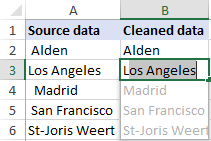
ਡਾਟਾ ਸਾਫ਼ ਕਰਨ ਲਈ ਫਾਰਮੂਲੇ:
- Excel TRIM ਫੰਕਸ਼ਨ - Excel ਵਿੱਚ ਵਾਧੂ ਖਾਲੀ ਥਾਂਵਾਂ ਨੂੰ ਹਟਾਉਣ ਲਈ ਫਾਰਮੂਲੇ।
ਡਾਟਾ ਕਲੀਨਿੰਗ ਟੂਲ:
- ਐਕਸਲ ਲਈ ਟੈਕਸਟ ਟੂਲਕਿੱਟ - ਸਾਰੀਆਂ ਮੋਹਰੀ, ਪਿਛੇ ਅਤੇ ਅੰਦਰ-ਅੰਦਰ ਖਾਲੀ ਥਾਂਵਾਂ ਨੂੰ ਕੱਟੋ ਪਰ ਸ਼ਬਦਾਂ ਦੇ ਵਿਚਕਾਰ ਇੱਕ ਸਪੇਸ ਅੱਖਰ।
ਟੈਕਸਟ, ਨੰਬਰ ਅਤੇ ਮਿਤੀਆਂ ਨੂੰ ਫਾਰਮੈਟ ਕਰੋ
ਅਕਸਰ ਤੁਹਾਡੀਆਂ ਸਪਰੈੱਡਸ਼ੀਟਾਂ ਵਿੱਚ ਡੇਟਾ ਨੂੰ ਇੱਕ ਵਿੱਚ ਫਾਰਮੈਟ ਕੀਤਾ ਜਾਂਦਾ ਹੈ। ਤਰੀਕੇ ਨਾਲ ਜਦੋਂ ਤੁਸੀਂ ਇਸਨੂੰ ਕਿਸੇ ਹੋਰ ਵਿੱਚ ਚਾਹੁੰਦੇ ਹੋ। ਮੁੱਲਾਂ ਨੂੰ ਬਿਲਕੁਲ ਉਸੇ ਤਰ੍ਹਾਂ ਟਾਈਪ ਕਰਨਾ ਸ਼ੁਰੂ ਕਰੋ ਜਿਵੇਂ ਤੁਸੀਂ ਉਹਨਾਂ ਨੂੰ ਦਿਖਾਉਣਾ ਚਾਹੁੰਦੇ ਹੋ, ਅਤੇ ਫਲੈਸ਼ ਫਿਲ ਬਾਕੀ ਕੰਮ ਕਰੇਗਾ।
ਸ਼ਾਇਦ ਤੁਹਾਡੇ ਕੋਲ ਛੋਟੇ ਅੱਖਰਾਂ ਵਿੱਚ ਪਹਿਲੇ ਅਤੇ ਆਖਰੀ ਨਾਮਾਂ ਦਾ ਇੱਕ ਕਾਲਮ ਹੈ। ਤੁਸੀਂ ਚਾਹੁੰਦੇ ਹੋ ਕਿ ਆਖਰੀ ਅਤੇ ਪਹਿਲੇ ਨਾਮ ਸਹੀ ਕੇਸ ਵਿੱਚ ਹੋਣ, ਇੱਕ ਕਾਮੇ ਨਾਲ ਵੱਖ ਕੀਤੇ ਜਾਣ। ਫਲੈਸ਼ ਫਿਲ ਲਈ ਕੇਕ ਦਾ ਇੱਕ ਟੁਕੜਾ :)
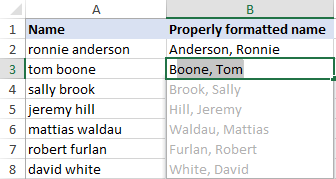
ਸ਼ਾਇਦ ਤੁਸੀਂ ਨੰਬਰਾਂ ਦੇ ਇੱਕ ਕਾਲਮ ਨਾਲ ਕੰਮ ਕਰ ਰਹੇ ਹੋ ਜਿਸਨੂੰ ਫ਼ੋਨ ਨੰਬਰਾਂ ਵਜੋਂ ਫਾਰਮੈਟ ਕਰਨ ਦੀ ਲੋੜ ਹੈ। ਕਾਰਜ ਨੂੰ ਇੱਕ ਪੂਰਵ ਪਰਿਭਾਸ਼ਿਤ ਵਰਤ ਕੇ ਪੂਰਾ ਕੀਤਾ ਜਾ ਸਕਦਾ ਹੈਵਿਸ਼ੇਸ਼ ਫਾਰਮੈਟ ਜਾਂ ਕਸਟਮ ਨੰਬਰ ਫਾਰਮੈਟ ਬਣਾਉਣਾ। ਜਾਂ ਤੁਸੀਂ ਇਸ ਨੂੰ ਫਲੈਸ਼ ਫਿਲ ਨਾਲ ਆਸਾਨ ਤਰੀਕੇ ਨਾਲ ਕਰ ਸਕਦੇ ਹੋ:
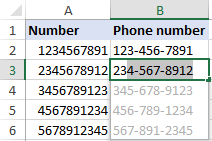
ਤਾਰੀਖਾਂ ਨੂੰ ਆਪਣੀ ਪਸੰਦ ਅਨੁਸਾਰ ਮੁੜ-ਫਾਰਮੈਟ ਕਰਨ ਲਈ, ਤੁਸੀਂ ਸੰਬੰਧਿਤ ਮਿਤੀ ਫਾਰਮੈਟ ਨੂੰ ਲਾਗੂ ਕਰ ਸਕਦੇ ਹੋ ਜਾਂ ਸਹੀ ਢੰਗ ਨਾਲ ਫਾਰਮੈਟ ਕੀਤੀ ਮਿਤੀ ਟਾਈਪ ਕਰ ਸਕਦੇ ਹੋ। ਪਹਿਲੇ ਸੈੱਲ ਵਿੱਚ. ਓਹ, ਕੋਈ ਸੁਝਾਅ ਸਾਹਮਣੇ ਨਹੀਂ ਆਏ... ਕੀ ਹੋਵੇਗਾ ਜੇਕਰ ਅਸੀਂ ਫਲੈਸ਼ ਫਿਲ ਸ਼ਾਰਟਕੱਟ ( Ctrl + E ) ਨੂੰ ਦਬਾਉਂਦੇ ਹਾਂ ਜਾਂ ਰਿਬਨ 'ਤੇ ਇਸ ਦੇ ਬਟਨ 'ਤੇ ਕਲਿੱਕ ਕਰਦੇ ਹਾਂ? ਹਾਂ, ਇਹ ਸੋਹਣੇ ਢੰਗ ਨਾਲ ਕੰਮ ਕਰਦਾ ਹੈ!
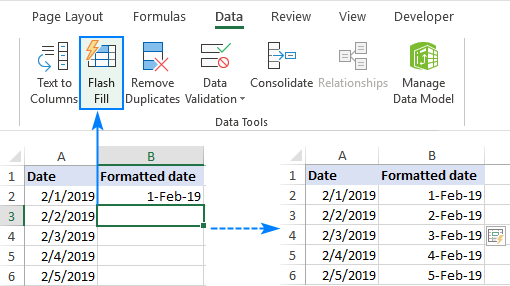
ਸੈੱਲ ਸਮੱਗਰੀ ਦੇ ਹਿੱਸੇ ਨੂੰ ਬਦਲੋ
ਕਿਸੇ ਹੋਰ ਟੈਕਸਟ ਨਾਲ ਸਤਰ ਦੇ ਹਿੱਸੇ ਨੂੰ ਬਦਲਣਾ ਐਕਸਲ ਵਿੱਚ ਇੱਕ ਬਹੁਤ ਹੀ ਆਮ ਕਾਰਵਾਈ ਹੈ, ਜੋ ਫਲੈਸ਼ ਫਿਲ ਵੀ ਸਵੈਚਲਿਤ ਹੋ ਸਕਦੀ ਹੈ।
ਆਓ, ਤੁਹਾਡੇ ਕੋਲ ਸੋਸ਼ਲ ਸਕਿਉਰਿਟੀ ਨੰਬਰਾਂ ਦਾ ਇੱਕ ਕਾਲਮ ਹੈ ਅਤੇ ਤੁਸੀਂ ਆਖਰੀ 4 ਅੰਕਾਂ ਨੂੰ XXXX ਨਾਲ ਬਦਲ ਕੇ ਇਸ ਸੰਵੇਦਨਸ਼ੀਲ ਜਾਣਕਾਰੀ ਨੂੰ ਸੈਂਸਰ ਕਰਨਾ ਚਾਹੁੰਦੇ ਹੋ।
ਇਹ ਕਰਨ ਲਈ , ਜਾਂ ਤਾਂ REPLACE ਫੰਕਸ਼ਨ ਦੀ ਵਰਤੋਂ ਕਰੋ ਜਾਂ ਪਹਿਲੇ ਸੈੱਲ ਵਿੱਚ ਲੋੜੀਂਦਾ ਮੁੱਲ ਟਾਈਪ ਕਰੋ ਅਤੇ Flash Fill ਨੂੰ ਬਾਕੀ ਬਚੇ ਸੈੱਲਾਂ ਨੂੰ ਆਟੋ ਭਰਨ ਦਿਓ:
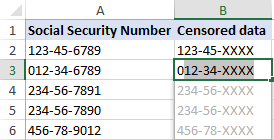
ਐਡਵਾਂਸਡ ਸੰਜੋਗ
ਫਲੈਸ਼ ਫਿਲ ਐਕਸਲ ਵਿੱਚ ਨਾ ਸਿਰਫ਼ ਸਿੱਧੇ ਕਾਰਜਾਂ ਨੂੰ ਪੂਰਾ ਕਰ ਸਕਦਾ ਹੈ ਜਿਵੇਂ ਕਿ ਉਪਰੋਕਤ ਉਦਾਹਰਨਾਂ ਵਿੱਚ ਦਿਖਾਇਆ ਗਿਆ ਹੈ, ਸਗੋਂ ਹੋਰ ਵਧੀਆ ਡਾਟਾ ਪੁਨਰ-ਪ੍ਰਬੰਧ ਵੀ ਕਰ ਸਕਦਾ ਹੈ।
ਉਦਾਹਰਣ ਵਜੋਂ, ਆਓ 3 ਕਾਲਮਾਂ ਤੋਂ ਵੱਖ-ਵੱਖ ਜਾਣਕਾਰੀਆਂ ਨੂੰ ਜੋੜੀਏ ਅਤੇ ਕੁਝ ਕਸਟਮ ਅੱਖਰ ਜੋੜੀਏ ਨਤੀਜਾ।
ਮੰਨ ਲਓ, ਤੁਹਾਡੇ ਕੋਲ ਕਾਲਮ A ਵਿੱਚ ਪਹਿਲੇ ਨਾਮ, ਕਾਲਮ B ਵਿੱਚ ਆਖਰੀ ਨਾਮ, ਅਤੇ ਕਾਲਮ C ਵਿੱਚ ਡੋਮੇਨ ਨਾਮ ਹਨ। ਇਸ ਜਾਣਕਾਰੀ ਦੇ ਅਧਾਰ 'ਤੇ, ਤੁਸੀਂ ਈਮੇਲ ਪਤਾ ਬਣਾਉਣਾ ਚਾਹੁੰਦੇ ਹੋ। ਇਸ ਫਾਰਮੈਟ ਵਿੱਚ sses: [email protected] .
ਤਜਰਬੇਕਾਰ Excel ਉਪਭੋਗਤਾਵਾਂ ਲਈ, LEFT ਫੰਕਸ਼ਨ ਨਾਲ ਸ਼ੁਰੂਆਤੀ ਨੂੰ ਐਕਸਟਰੈਕਟ ਕਰਨ ਵਿੱਚ ਕੋਈ ਸਮੱਸਿਆ ਨਹੀਂ ਹੈ, ਸਾਰੇ ਅੱਖਰਾਂ ਨੂੰ LOWER ਫੰਕਸ਼ਨ ਨਾਲ ਛੋਟੇ ਅੱਖਰਾਂ ਵਿੱਚ ਬਦਲੋ ਅਤੇ ਜੋੜੋ। ਕਨਕੇਟੇਨੇਸ਼ਨ ਆਪਰੇਟਰ ਦੀ ਵਰਤੋਂ ਕਰਕੇ ਸਾਰੇ ਟੁਕੜੇ:
=LOWER(LEFT(B2,1))&"."&LOWER(A2)&"@"&LOWER(C2)&".com"
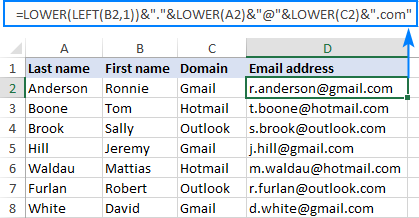
ਪਰ ਕੀ ਐਕਸਲ ਫਲੈਸ਼ ਫਿਲ ਸਾਡੇ ਲਈ ਇਹ ਈਮੇਲ ਪਤੇ ਆਪਣੇ ਆਪ ਬਣਾ ਸਕਦਾ ਹੈ? ਪੱਕੀ ਗੱਲ ਹੈ!
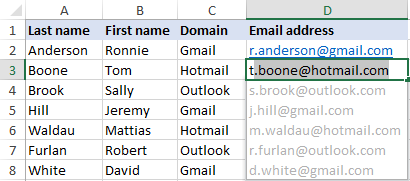
ਐਕਸਲ ਫਲੈਸ਼ ਫਿਲ ਸੀਮਾਵਾਂ ਅਤੇ ਚੇਤਾਵਨੀਆਂ
ਫਲੈਸ਼ ਫਿਲ ਇੱਕ ਸ਼ਾਨਦਾਰ ਟੂਲ ਹੈ, ਪਰ ਇਸ ਦੀਆਂ ਕੁਝ ਕਮੀਆਂ ਹਨ ਜਿਨ੍ਹਾਂ ਬਾਰੇ ਤੁਹਾਨੂੰ ਸੁਚੇਤ ਹੋਣਾ ਚਾਹੀਦਾ ਹੈ ਇਸ ਤੋਂ ਪਹਿਲਾਂ ਕਿ ਤੁਸੀਂ ਆਪਣੇ ਅਸਲ ਡੇਟਾ ਸੈੱਟਾਂ 'ਤੇ ਇਸ ਵਿਸ਼ੇਸ਼ਤਾ ਦੀ ਵਰਤੋਂ ਸ਼ੁਰੂ ਕਰੋ।
1. ਫਲੈਸ਼ ਫਿਲ ਨਤੀਜੇ ਆਪਣੇ ਆਪ ਅਪਡੇਟ ਨਹੀਂ ਹੁੰਦੇ ਹਨ
ਫਾਰਮੂਲੇ ਦੇ ਉਲਟ, ਫਲੈਸ਼ ਫਿਲ ਦੇ ਨਤੀਜੇ ਸਥਿਰ ਹੁੰਦੇ ਹਨ। ਜੇਕਰ ਤੁਸੀਂ ਮੂਲ ਡੇਟਾ ਵਿੱਚ ਕੋਈ ਬਦਲਾਅ ਕਰਦੇ ਹੋ, ਤਾਂ ਉਹ ਫਲੈਸ਼ ਫਿਲ ਨਤੀਜਿਆਂ ਵਿੱਚ ਨਹੀਂ ਦਿਖਾਈ ਦੇਣਗੇ।
2. ਪੈਟਰਨ ਦੀ ਪਛਾਣ ਕਰਨ ਵਿੱਚ ਅਸਫਲ ਹੋ ਸਕਦਾ ਹੈ
ਕੁਝ ਸਥਿਤੀਆਂ ਵਿੱਚ, ਖਾਸ ਤੌਰ 'ਤੇ ਜਦੋਂ ਤੁਹਾਡੇ ਮੂਲ ਡੇਟਾ ਨੂੰ ਵੱਖਰੇ ਢੰਗ ਨਾਲ ਵਿਵਸਥਿਤ ਜਾਂ ਫਾਰਮੈਟ ਕੀਤਾ ਜਾਂਦਾ ਹੈ, ਤਾਂ ਫਲੈਸ਼ ਫਿਲ ਠੋਕਰ ਖਾ ਸਕਦਾ ਹੈ ਅਤੇ ਗਲਤ ਨਤੀਜੇ ਪੈਦਾ ਕਰ ਸਕਦਾ ਹੈ।
ਉਦਾਹਰਣ ਲਈ, ਜੇਕਰ ਤੁਸੀਂ ਫਲੈਸ਼ ਫਿਲ ਦੀ ਵਰਤੋਂ ਕਰਦੇ ਹੋ ਸੂਚੀ ਵਿੱਚੋਂ ਮੱਧ ਨਾਮ ਕੱਢਣ ਲਈ ਜਿੱਥੇ ਕੁਝ ਇੰਦਰਾਜ਼ਾਂ ਵਿੱਚ ਸਿਰਫ਼ ਪਹਿਲੇ ਅਤੇ ਆਖਰੀ ਨਾਮ ਸ਼ਾਮਲ ਹਨ, ਉਹਨਾਂ ਸੈੱਲਾਂ ਦੇ ਨਤੀਜੇ ਗਲਤ ਹੋਣਗੇ। ਇਸ ਲਈ, ਫਲੈਸ਼ ਫਿਲ ਆਉਟਪੁੱਟ ਦੀ ਹਮੇਸ਼ਾ ਸਮੀਖਿਆ ਕਰਨਾ ਅਕਲਮੰਦੀ ਦੀ ਗੱਲ ਹੈ।

3. ਗੈਰ-ਪ੍ਰਿੰਟ ਕਰਨ ਯੋਗ ਅੱਖਰਾਂ ਵਾਲੇ ਸੈੱਲਾਂ ਨੂੰ ਅਣਡਿੱਠ ਕਰਦਾ ਹੈ
ਜੇਕਰ ਸਵੈ-ਭਰਨ ਲਈ ਕੁਝ ਸੈੱਲਾਂ ਵਿੱਚ ਖਾਲੀ ਥਾਂਵਾਂ ਜਾਂ ਹੋਰ ਗੈਰ-ਪ੍ਰਿੰਟਯੋਗ ਅੱਖਰ ਹਨ,ਫਲੈਸ਼ ਫਿਲ ਅਜਿਹੇ ਸੈੱਲਾਂ ਨੂੰ ਛੱਡ ਦੇਵੇਗਾ।
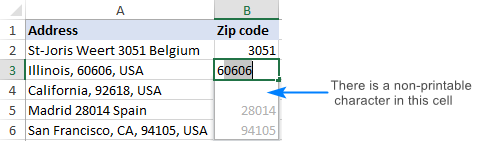
ਇਸ ਲਈ, ਜੇਕਰ ਨਤੀਜੇ ਵਜੋਂ ਕੋਈ ਵੀ ਸੈੱਲ ਖਾਲੀ ਹਨ, ਤਾਂ ਉਹਨਾਂ ਸੈੱਲਾਂ ਨੂੰ ਸਾਫ਼ ਕਰੋ ( ਹੋਮ ਟੈਬ > ਫਾਰਮੈਟ ਗਰੁੱਪ > ਸਾਫ਼ ਕਰੋ > ਸਾਰੇ ਸਾਫ਼ ਕਰੋ ) ਅਤੇ ਫਲੈਸ਼ ਫਿਲ ਦੁਬਾਰਾ ਚਲਾਓ।
4. ਸੰਖਿਆਵਾਂ ਨੂੰ ਸਤਰ ਵਿੱਚ ਬਦਲ ਸਕਦਾ ਹੈ
ਸੰਖਿਆਵਾਂ ਨੂੰ ਮੁੜ ਫਾਰਮੈਟ ਕਰਨ ਲਈ ਫਲੈਸ਼ ਫਿਲ ਦੀ ਵਰਤੋਂ ਕਰਦੇ ਸਮੇਂ, ਕਿਰਪਾ ਕਰਕੇ ਧਿਆਨ ਰੱਖੋ ਕਿ ਇਹ ਤੁਹਾਡੇ ਨੰਬਰਾਂ ਨੂੰ ਅਲਫਾਨਿਊਮੇਰਿਕ ਸਤਰ ਵਿੱਚ ਬਦਲ ਸਕਦਾ ਹੈ। ਜੇਕਰ ਤੁਸੀਂ ਨੰਬਰਾਂ ਨੂੰ ਰੱਖਣਾ ਪਸੰਦ ਕਰਦੇ ਹੋ, ਤਾਂ ਐਕਸਲ ਫਾਰਮੈਟ ਦੀਆਂ ਸਮਰੱਥਾਵਾਂ ਦੀ ਵਰਤੋਂ ਕਰੋ ਜੋ ਸਿਰਫ ਵਿਜ਼ੂਅਲ ਪ੍ਰਤੀਨਿਧਤਾ ਨੂੰ ਬਦਲਦੀਆਂ ਹਨ, ਪਰ ਅੰਤਰੀਵ ਮੁੱਲਾਂ ਨੂੰ ਨਹੀਂ।
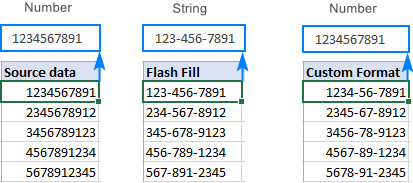
ਫਲੈਸ਼ ਫਿਲ ਨੂੰ ਕਿਵੇਂ ਚਾਲੂ ਅਤੇ ਬੰਦ ਕਰਨਾ ਹੈ
ਐਕਸਲ ਵਿੱਚ ਫਲੈਸ਼ ਫਿਲ ਡਿਫੌਲਟ ਰੂਪ ਵਿੱਚ ਚਾਲੂ ਹੈ। ਜੇਕਰ ਤੁਸੀਂ ਆਪਣੀਆਂ ਵਰਕਸ਼ੀਟਾਂ ਵਿੱਚ ਕੋਈ ਸੁਝਾਅ ਜਾਂ ਆਟੋਮੈਟਿਕ ਬਦਲਾਅ ਨਹੀਂ ਚਾਹੁੰਦੇ ਹੋ, ਤਾਂ ਤੁਸੀਂ ਇਸ ਤਰੀਕੇ ਨਾਲ ਫਲੈਸ਼ ਫਿਲ ਨੂੰ ਅਯੋਗ ਕਰ ਸਕਦੇ ਹੋ:
- ਆਪਣੇ ਐਕਸਲ ਵਿੱਚ, ਫਾਈਲ<2 'ਤੇ ਜਾਓ>> ਵਿਕਲਪਾਂ ।
- ਖੱਬੇ ਪੈਨਲ 'ਤੇ, ਐਡਵਾਂਸਡ 'ਤੇ ਕਲਿੱਕ ਕਰੋ।
- ਸੰਪਾਦਨ ਵਿਕਲਪਾਂ ਦੇ ਅਧੀਨ, <ਨੂੰ ਸਾਫ਼ ਕਰੋ। 16>ਆਟੋਮੈਟਿਕ ਤੌਰ 'ਤੇ ਫਲੈਸ਼ ਫਿਲ ਕਰੋ ਬਾਕਸ।
- ਪਰਿਵਰਤਨਾਂ ਨੂੰ ਸੁਰੱਖਿਅਤ ਕਰਨ ਲਈ ਠੀਕ 'ਤੇ ਕਲਿੱਕ ਕਰੋ।
34>
ਮੁੜ-ਯੋਗ ਕਰਨ ਲਈ ਫਲੈਸ਼ ਫਿਲ, ਬਸ ਇਸ ਬਾਕਸ ਨੂੰ ਦੁਬਾਰਾ ਚੁਣੋ।
ਐਕਸਲ ਫਲੈਸ਼ ਫਿਲ ਕੰਮ ਨਹੀਂ ਕਰ ਰਿਹਾ
ਜ਼ਿਆਦਾਤਰ ਮਾਮਲਿਆਂ ਵਿੱਚ, ਫਲੈਸ਼ ਫਿਲ ਬਿਨਾਂ ਕਿਸੇ ਰੁਕਾਵਟ ਦੇ ਕੰਮ ਕਰਦਾ ਹੈ। ਜਦੋਂ ਇਹ ਕਮਜ਼ੋਰ ਹੋ ਜਾਂਦਾ ਹੈ, ਤਾਂ ਹੇਠਾਂ ਦਿੱਤੀ ਗਲਤੀ ਦਿਖਾਈ ਦੇ ਸਕਦੀ ਹੈ, ਅਤੇ ਹੇਠਾਂ ਦਿੱਤੇ ਸੁਝਾਅ ਇਸ ਨੂੰ ਠੀਕ ਕਰਨ ਵਿੱਚ ਤੁਹਾਡੀ ਮਦਦ ਕਰਨਗੇ।
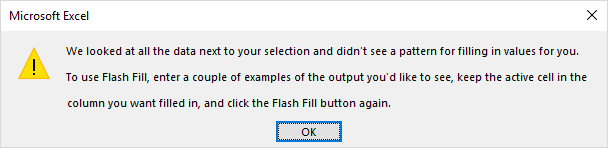
1. ਹੋਰ ਉਦਾਹਰਣ ਦਿਓ
ਉਦਾਹਰਣ ਦੁਆਰਾ ਫਲੈਸ਼ ਫਿਲ ਸਿੱਖਦਾ ਹੈ। ਜੇਕਰ ਇਹ ਤੁਹਾਡੇ ਡੇਟਾ ਵਿੱਚ ਇੱਕ ਪੈਟਰਨ ਨੂੰ ਪਛਾਣਨ ਵਿੱਚ ਅਸਮਰੱਥ ਹੈ, ਤਾਂ ਕੁਝ ਹੋਰ ਭਰੋਸੈੱਲ ਮੈਨੂਅਲੀ, ਤਾਂ ਜੋ ਐਕਸਲ ਵੱਖ-ਵੱਖ ਪੈਟਰਨਾਂ ਨੂੰ ਅਜ਼ਮਾ ਸਕੇ ਅਤੇ ਤੁਹਾਡੀਆਂ ਲੋੜਾਂ ਲਈ ਸਭ ਤੋਂ ਅਨੁਕੂਲ ਇੱਕ ਲੱਭ ਸਕੇ।
2. ਇਸਨੂੰ ਚਲਾਉਣ ਲਈ ਮਜ਼ਬੂਰ ਕਰੋ
ਜੇਕਰ ਫਲੈਸ਼ ਫਿਲ ਸੁਝਾਅ ਤੁਹਾਡੇ ਟਾਈਪ ਕਰਦੇ ਸਮੇਂ ਆਪਣੇ ਆਪ ਦਿਖਾਈ ਨਹੀਂ ਦਿੰਦੇ ਹਨ, ਤਾਂ ਇਸਨੂੰ ਹੱਥੀਂ ਚਲਾਉਣ ਦੀ ਕੋਸ਼ਿਸ਼ ਕਰੋ।
3. ਯਕੀਨੀ ਬਣਾਓ ਕਿ ਫਲੈਸ਼ ਫਿਲ ਚਾਲੂ ਹੈ
ਜੇਕਰ ਇਹ ਆਪਣੇ ਆਪ ਜਾਂ ਹੱਥੀਂ ਸ਼ੁਰੂ ਨਹੀਂ ਹੁੰਦਾ ਹੈ, ਤਾਂ ਜਾਂਚ ਕਰੋ ਕਿ ਫਲੈਸ਼ ਫਿਲ ਕਾਰਜਕੁਸ਼ਲਤਾ ਤੁਹਾਡੇ ਐਕਸਲ ਵਿੱਚ ਚਾਲੂ ਹੈ ਜਾਂ ਨਹੀਂ।
4. ਫਲੈਸ਼ ਫਿਲ ਗਲਤੀ ਬਣੀ ਰਹਿੰਦੀ ਹੈ
ਜੇਕਰ ਉਪਰੋਕਤ ਸੁਝਾਵਾਂ ਵਿੱਚੋਂ ਕੋਈ ਵੀ ਕੰਮ ਨਹੀਂ ਕਰਦਾ ਹੈ ਅਤੇ ਐਕਸਲ ਫਲੈਸ਼ ਫਿਲ ਅਜੇ ਵੀ ਇੱਕ ਗਲਤੀ ਸੁੱਟਦਾ ਹੈ, ਤਾਂ ਤੁਸੀਂ ਹੱਥੀਂ ਜਾਂ ਫਾਰਮੂਲੇ ਨਾਲ ਡੇਟਾ ਦਾਖਲ ਕਰਨ ਤੋਂ ਇਲਾਵਾ ਹੋਰ ਕੁਝ ਨਹੀਂ ਕਰ ਸਕਦੇ ਹੋ।
ਇਹ ਹੈ ਤੁਸੀਂ ਐਕਸਲ ਵਿੱਚ ਫਲੈਸ਼ ਫਿਲ ਦੀ ਵਰਤੋਂ ਕਿਵੇਂ ਕਰਦੇ ਹੋ। ਮੈਂ ਪੜ੍ਹਨ ਲਈ ਤੁਹਾਡਾ ਧੰਨਵਾਦ ਕਰਦਾ ਹਾਂ ਅਤੇ ਅਗਲੇ ਹਫ਼ਤੇ ਤੁਹਾਨੂੰ ਸਾਡੇ ਬਲੌਗ 'ਤੇ ਮਿਲਣ ਦੀ ਉਮੀਦ ਕਰਦਾ ਹਾਂ!

